您好,登錄后才能下訂單哦!
您好,登錄后才能下訂單哦!
這篇文章運用簡單易懂的例子給大家介紹Docker容器如何實現更新打包并上傳到阿里云,內容非常詳細,感興趣的小伙伴們可以參考借鑒,希望對大家能有所幫助。
首先,進入鏡像,如果不清楚地,可以看下上一章。
[root@VM_0_4_centos bin]# docker exec -it 8bf811453641 /bin/bash
然后更新鏡像:
root@8bf811453641:/# apt-get update
這里更新后需要退出:
exit
然后提交容器副本創建一個新的鏡像:
[root@VM_0_4_centos bin]# docker commit -m "nginx_my" -a "szy" 8bf811453641 niginx_my/nginx:v1
成功返回sha碼:
[root@VM_0_4_centos bin]# docker commit -m "nginx_my" -a "szy" 8bf811453641 niginx_my/nginx:v1
sha256:1836e4017c607fdd790068da627366e4e0c0cbe2c0dc53626f9a3fe0a2d03ab2
可以發現,鏡像已經打包成功了:

運行新容器:
[root@VM_0_4_centos bin]# docker run --name nginx_test2 -d -p 80:80 niginx_my/nginx:v1
可以運行新的容器,看運行結果。
到這里,表示鏡像已經制作完成了。下面來鏡像進行上傳。
這里是上傳到阿里云的鏡像倉庫,然后綁定GIT的倉庫,拉取也是從這里拉取的。這里記錄一下;
同時也感謝,https://blog.csdn.net/jacksonary/article/details/78961612 ,從這里得到的方法。
進入到阿里云的控制后臺:

然后創建鏡像倉庫:

創建好后,去選擇代碼源:
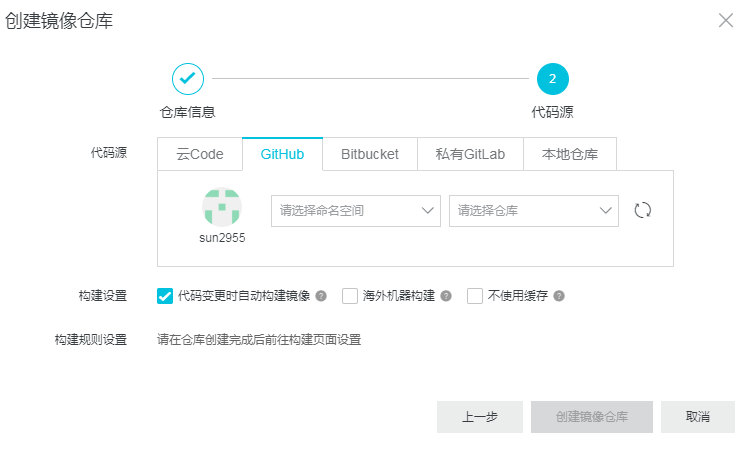
這里還是比較簡單的,就是綁定你的GIT賬戶的一個倉庫。綁定后就行了。
創建成功后,進入倉庫的配置里面:
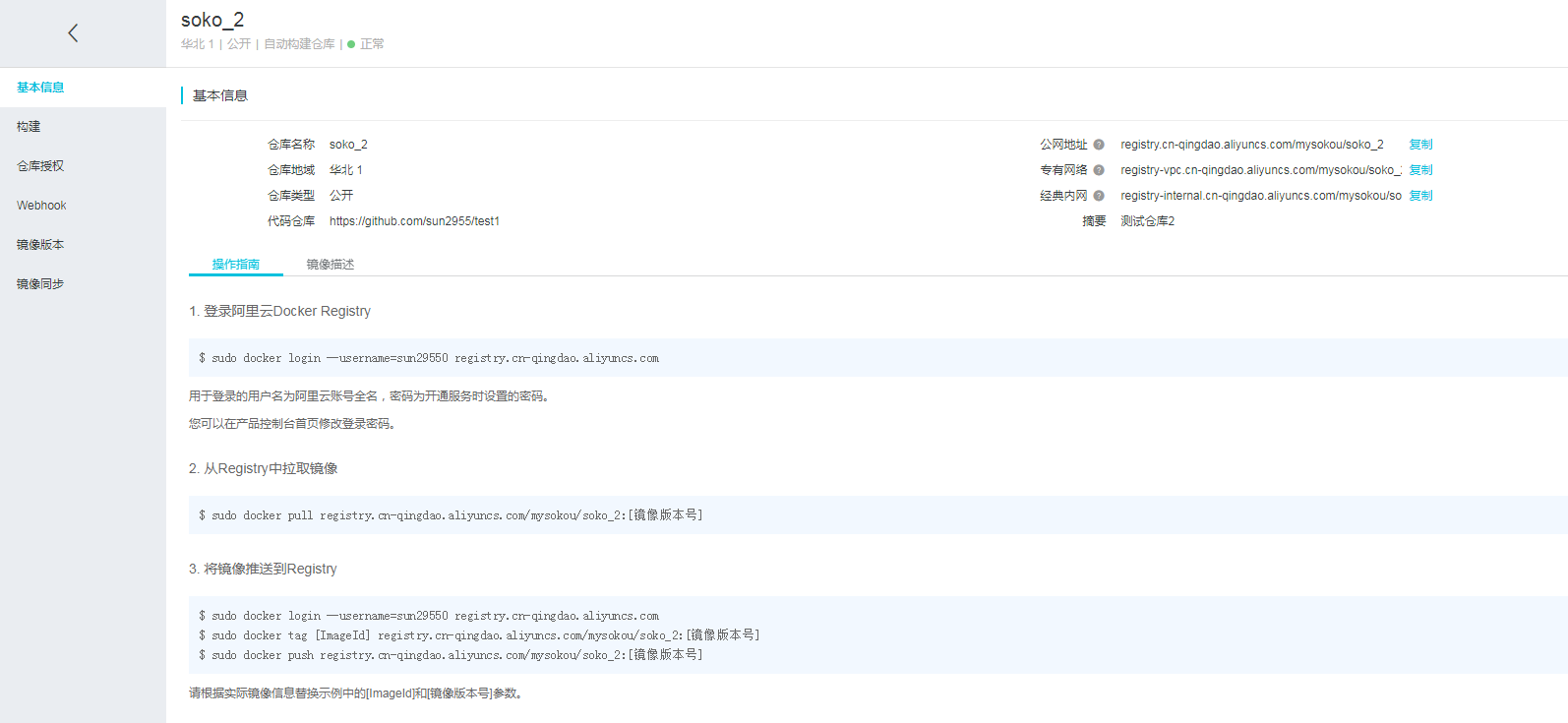
阿里云就已經將拉取的指令和推送的指令都給出來了,只需要運行就行了。
這里還實驗下上傳鏡像到倉庫。
直接copy指令過來,上傳,很簡單的,上傳的過程會有點慢。
[root@VM_0_4_centos ~]# docker images REPOSITORY TAG IMAGE ID CREATED SIZE niginx_my/nginx v1 1836e4017c60 16 hours ago 125MB hello-world latest 4ab4c602aa5e 10 days ago 1.84kB nginx latest 06144b287844 13 days ago 109MB [root@VM_0_4_centos ~]# docker login --username=sun29550 registry.cn-qingdao.aliyuncs.com Password: WARNING! Your password will be stored unencrypted in /root/.docker/config.json. Configure a credential helper to remove this warning. See https://docs.docker.com/engine/reference/commandline/login/#credentials-store Login Succeeded [root@VM_0_4_centos ~]# docker tag [1836e4017c60] registry.cn-qingdao.aliyuncs.com/mysokou/soko_2:v1 Error parsing reference: "[1836e4017c60]" is not a valid repository/tag: invalid reference format [root@VM_0_4_centos ~]# docker tag niginx_my/nginx:v1 registry.cn-qingdao.aliyuncs.com/mysokou/soko_2:v1 [root@VM_0_4_centos ~]# docker push registry.cn-qingdao.aliyuncs.com/mysokou/soko_2:v1 The push refers to repository [registry.cn-qingdao.aliyuncs.com/mysokou/soko_2] 9e2c0a77e8a4: Pushed 579c75bb43c0: Pushed 67d3ae5dfa34: Pushed 8b15606a9e3e: Pushed v1: digest: sha256:49768cfb207e5a133d62f3f5a7e59723e7a8c3a0d2c81e4155b34561f557adfc size: 1160
上傳成功后,到阿里的后臺看,證明上傳成功了。

追加DockerHUB上傳方法
我的鏡像

加完tag就可以直接推送了,我是在推送之前登錄的
PS D:\Docker Toolbox> docker login
Login with your Docker ID to push and pull images from Docker Hub. If you don't have a Docker ID, head over to https://hub.docker.com to create one.
Username: sun2955
Password:
Login Succeeded
登錄后直接推送
PS D:\Docker Toolbox> docker tag nginx_my:0.1 sun2955/my_docker:v1
PS D:\Docker Toolbox> docker push sun2955/my_docker:v1
結果:
The push refers to repository [docker.io/sun2955/my_docker]
88353f831c90: Pushed
f978b9ed3f26: Pushed
9040af41bb66: Pushed
7c7d7f446182: Pushed
d4cf327d8ef5: Pushed
13cb14c2acd3: Pushed
v1: digest: sha256:a7d0b9705e68a3c161174fb791656af8e85b1ed97d2a3342530763d55cf05482 size: 1569
PS D:\Docker Toolbox>
PS D:\Docker Toolbox>
PS D:\Docker Toolbox>
可以去后臺看看鏡像,上傳成功.
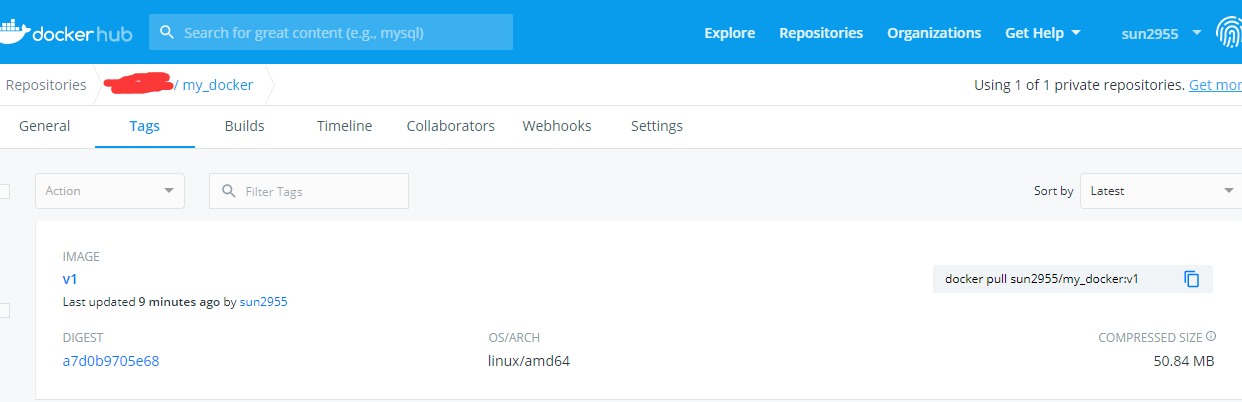
關于Docker容器如何實現更新打包并上傳到阿里云就分享到這里了,希望以上內容可以對大家有一定的幫助,可以學到更多知識。如果覺得文章不錯,可以把它分享出去讓更多的人看到。
免責聲明:本站發布的內容(圖片、視頻和文字)以原創、轉載和分享為主,文章觀點不代表本網站立場,如果涉及侵權請聯系站長郵箱:is@yisu.com進行舉報,并提供相關證據,一經查實,將立刻刪除涉嫌侵權內容。